■パソコンで参加する方
1.パソコンでミーティングURLをクリックし、パスワードを入力。
2.画面下部の「ブラウザから参加」のリンクをクリックします。
※ブラウザはZoom公式が推奨しているGoogle Chromeを使うのがおすすめです。
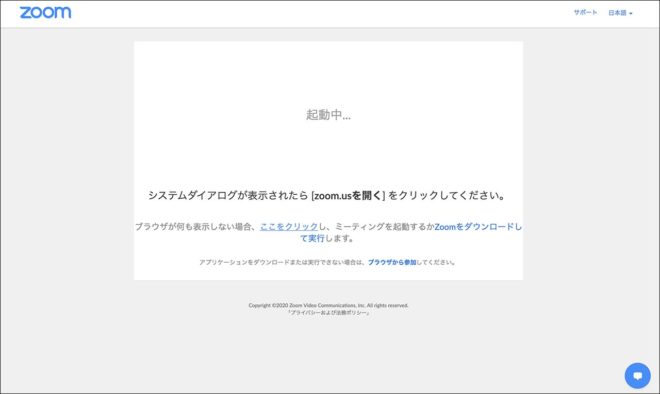
3.名前を入力し「私はロボットではありません」にチェックを入れて「参加」をクリックします。
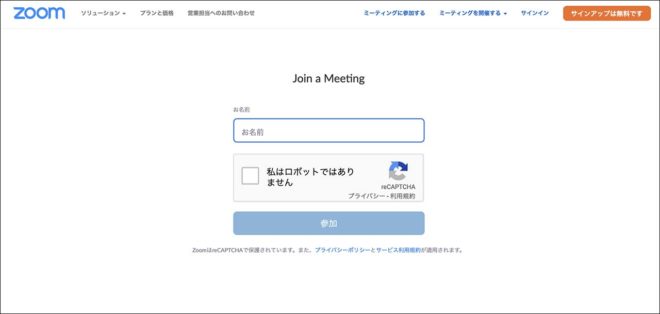
ここで入力する名前は、ミーティング中に他の参加者に対して表示される名前になります。
※本名を控えている方は、ローマ字+イニシャルでもOK
例)uehara-y、yuuko-i
4.「コンピューターでオーディオに参加」をクリックします。
5.「ビデオの開始」をタップしてお待ちください。
以上で参加完了です。
■スマートフォン・タブレットで参加する場合
スマートフォンやタブレットの場合は、Zoomアプリを使って参加します。
※事前にインストールしていてください。
方法は以下の通りです。
1.iPhoneやiPadの場合はApp Store、Androidスマートフォンやタブレットの場合はGoogle Playを開いて「ZOOM Cloud Meetings」を検索し、インストールします。

2.インストールしたZoomアプリを開いて「ミーティングに参加」をタップします。

3.ミーティングのIDと名前を入力して「参加」をタップします。

ここで入力する名前は、ミーティング中に他の参加者に対して表示される名前になります。
※本名を控えている方は、ローマ字+イニシャルでもOKとします。
例)uehara-y、yuuko-i
4.「インターネットを使用した通話」をタップします。
5.「ビデオの開始」をタップしてお待ちください。
以上で参加完了です。